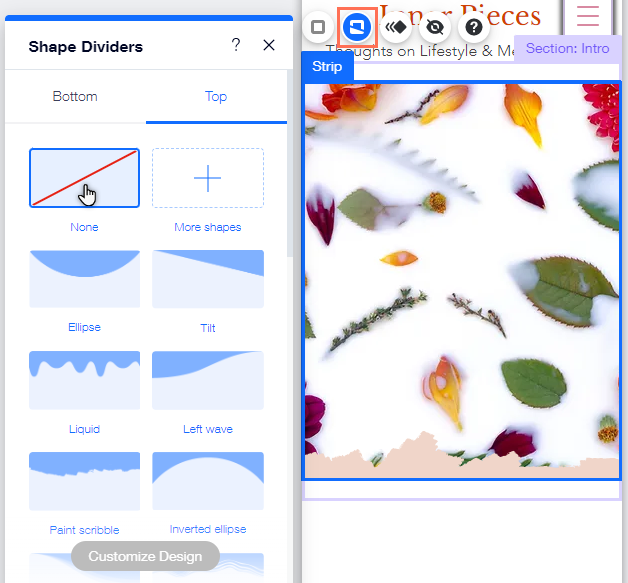Wix Editör: Mobil Sitenizde Şekilli Bölenleri Özelleştirme
2 dk.
Bu makalede
- Şekilli bölenler mobil sitenizde nasıl çalışır?
- Mobil siteniz için bölenleri özelleştirme
- Mobil sitenizden şekilli bölenleri kaldırma
Şekilli bölenler, bir şeritten/bölümden diğerine geçişi kişiselleştirmek için eklediğiniz özgün şekillerdir. Masaüstüne eklediğiniz bölücüler otomatik olarak mobil sitenizde görünür ve bunları gerektiği gibi ayarlayabilirsiniz.
Şekilli bölenler mobil sitenizde nasıl çalışır?
Şekilli bölenler bir masaüstü ögesi olduğundan, iki sürüm (mobil ve masaüstü) birbirine bağlıdır. Böleni mobil için düzenlemezseniz, masaüstünde yaptığınız değişiklikler otomatik olarak mobil sitenize uygulanır.
Mobil siteniz için bir ayırıcı özelleştirdiğinizde, masaüstünde yaptığınız değişiklikler artık mobil sürümü etkilemez. Ancak, böleni masaüstü editörden silmek, mobil sitenizden de otomatik olarak silinmesine neden olur.
Not:
Yalnızca mobil cihaz uyumlu şekilli bölenler eklemek mümkün değildir.
Mobil siteniz için bölenleri özelleştirme
Mobil için masaüstü editörden eklediğiniz bölenleri özelleştirebilirsiniz. Yeni bir şekil ve efekt seçin ve sayfanın görünümünü tamamlamak için rengi ve boyutu ayarlayın.
Mobil cihazlarda masaüstü bölenleri özelleştirmek için:
- Bölümünüzü veya şeridinizi seçin:
- (Şeritler için) Mobil editörünüzdeki şeride tıklayın.
- (Bölümler için) Mobil editörünüzde bölüme çift tıklayın.
- Şekilli Ayırıcılar simgesine
tıklayın.
- Üst veya Alt sekmesine tıklayın (bölümde / şeritte iki bölen varsa).
- Şekilli bölenle ne yapmak istediğinizi seçin:
- Yeni bir şekilli bölen seçin: Yeni bir bölen şekli seçin.
- Böleni ayarlayın: Seçeneklerle ayırıcıyı düzenlemek için panelin altındaki Tasarımı Özelleştir'e tıklayın:
- Opaklık ve renk: Böleniniz için istediğiniz rengi seçin ve şerit üzerinde az çok görünür hale getirin.
- Yükseklik: Bölenin şeridinizde veya bölümünüzde ne kadar yüksek veya alçak olmasını istediğinizi ayarlayın.
- Yatay ofset: Şekilli böleninizi sola veya sağa hareket ettirerek yeniden konumlandırın.
- Tekrar sayısı: Desenin bölen boyunca kaç kez tekrarlanacağını ayarlayın.
- Katman efekti: Ayırıcıya solma efekti eklemek için geçiş düğmesine tıklayın.
- Çevir ve ters çevir: Ayırıcıyı, şeritinizde/bölümünüzde ters yönde (yatay olarak) görüntüleyecek şekilde ayarlayın ve ayırıcının şeklini (dikey olarak) ters çevirin.
Not:
Kullanılabilir seçenekler, seçtiğiniz şekle bağlıdır.
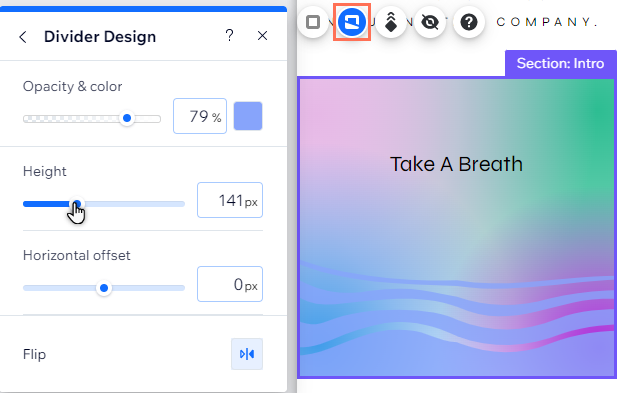
Mobil sitenizden şekilli bölenleri kaldırma
Mobil siteniz için gerekli olmadığını düşünüyorsanız, bir şekilli böleni şeritlerden veya bölümden kaldırabilirsiniz. Bu, masaüstü sitenizi etkilemez.
Mobilden bir şekilli böleni silmek için:
- Bölümünüzü veya şeridinizi seçin:
- (Şeritler için) Mobil editörünüzdeki şeride tıklayın.
- (Bölümler için) Mobil editörünüzde bölüme çift tıklayın.
- Şekilli Ayırıcılar simgesine
tıklayın.
- Üst veya Alt sekmesine tıklayın (şeritte veya bölümde iki bölen varsa).
- Panelde Yok'u seçin.